CMS: 샌드박스 및 라이브 컬렉션 정보
2 분
페이지 메뉴
- 샌드박스 컬렉션
- 라이브 컬렉션
- 샌드박스 컬렉션을 라이브 컬렉션에 동기화하기
중요!
새 사이트를 제작하면 샌드박스가 기본적으로 '비활성화'로 설정되어 있는 것을 확인할 수 있습니다. 기존 사이트에서 작업 중이며 샌드박스를 비활성화하고자 한다면, 비활성화할 수 있습니다. 샌드박스 컬렉션을 활성화하는 방법에 대한 자세한 도움말을 확인하세요.
CMS(콘텐츠 관리 시스템)을 사용하면, 사이트에 텍스트, 이미지 및 파일과 같은 다양한 유형의 콘텐츠를 포함하는 컬렉션이 생깁니다. 각 컬렉션에는 라이브 버전이 있을 수 있으며, 선택하는 경우 샌드박스 버전도 있을 수 있습니다. 기본적으로 샌드박스 버전은 '비활성화'되어 있습니다.
에디터를 통해 액세스할 수 있는 샌드박스 컬렉션은 테스트 컬렉션 역할을 합니다. 라이브 버전은 방문자가 라이브 사이트에서 보는 콘텐츠입니다. 이 두 버전은 서로 다른 콘텐츠를 포함할 수 있지만, 원할 때마다 샌드박스 컬렉션을 라이브 컬렉션에 동기화할 수 있습니다.
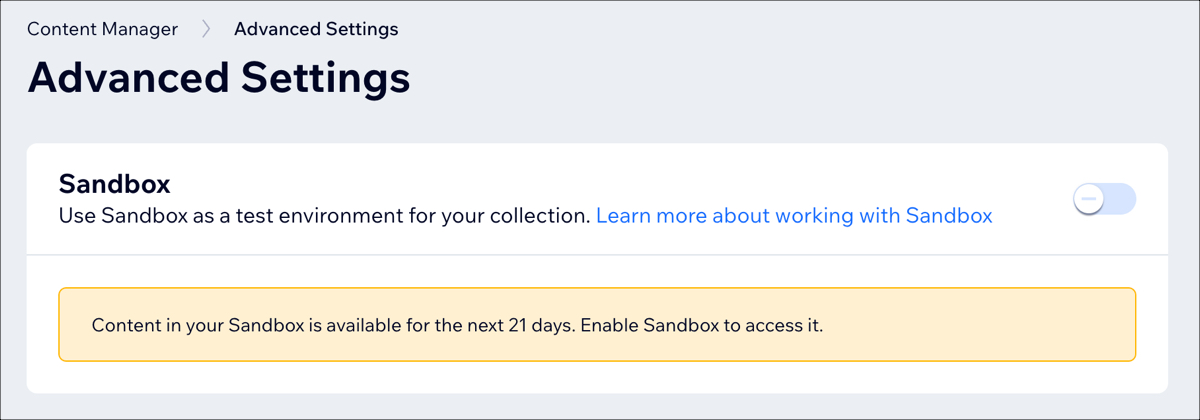
샌드박스 컬렉션
샌드박스 컬렉션은 사이트를 구축하는 동안 사이트 콘텐츠를 정렬하고 저장할 수 있는 테스트 환경을 제공합니다. 해당 콘텐츠는 에디터에서만 볼 수 있으며, 라이브 컬렉션에 동기화하지 않는 한 라이브 사이트에 영향을 미치지 않습니다.
샌드박스 컬렉션에 액세스하는 방법에 대한 자세한 도움말을 확인하세요.
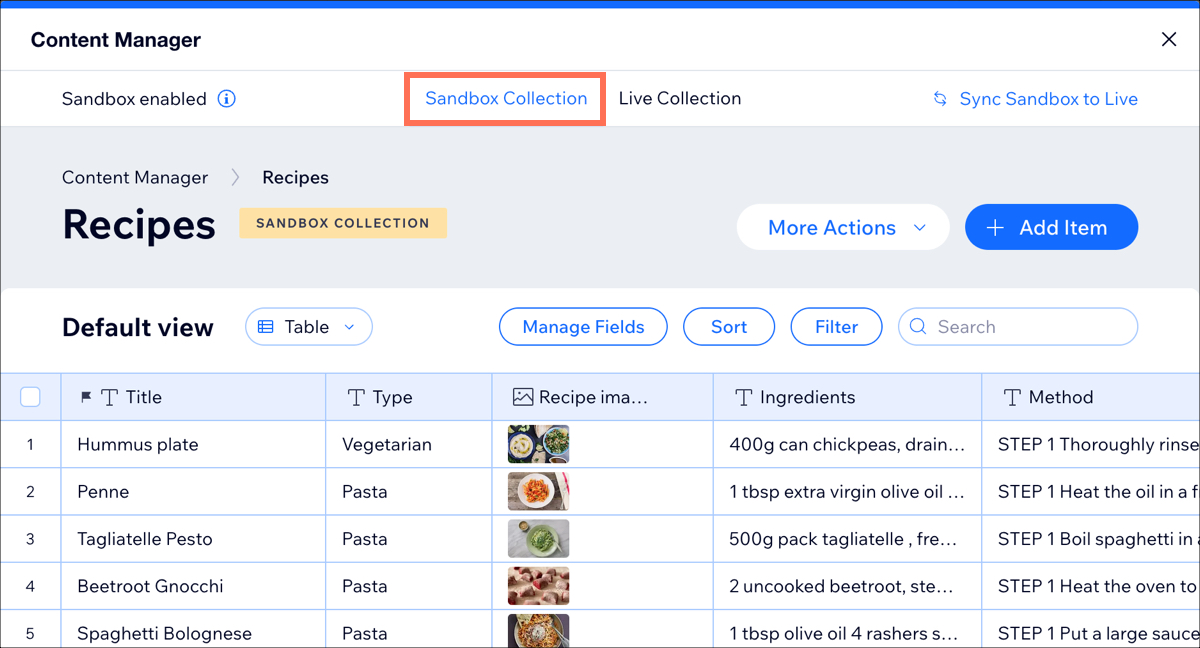
라이브 컬렉션
라이브 컬렉션은 방문자가 라이브 사이트에서 보고 상호 작용하는 텍스트, 이미지, 파일 등의 콘텐츠를 저장하는 곳입니다. 라이브 컬렉션의 콘텐츠는 샌드박스 컬렉션의 콘텐츠와 다를 수 있습니다.
라이브 컬렉션의 콘텐츠를 변경해 샌드박스 컬렉션의 콘텐츠와 다르게 만들 수 있습니다. 하지만, 두 컬렉션의 구조는 동일하게 유지됩니다. 사이트 대시보드에서 라이브 컬렉션을 확인하려면 샌드박스 컬렉션을 라이브 컬렉션과 동기화해야 합니다.
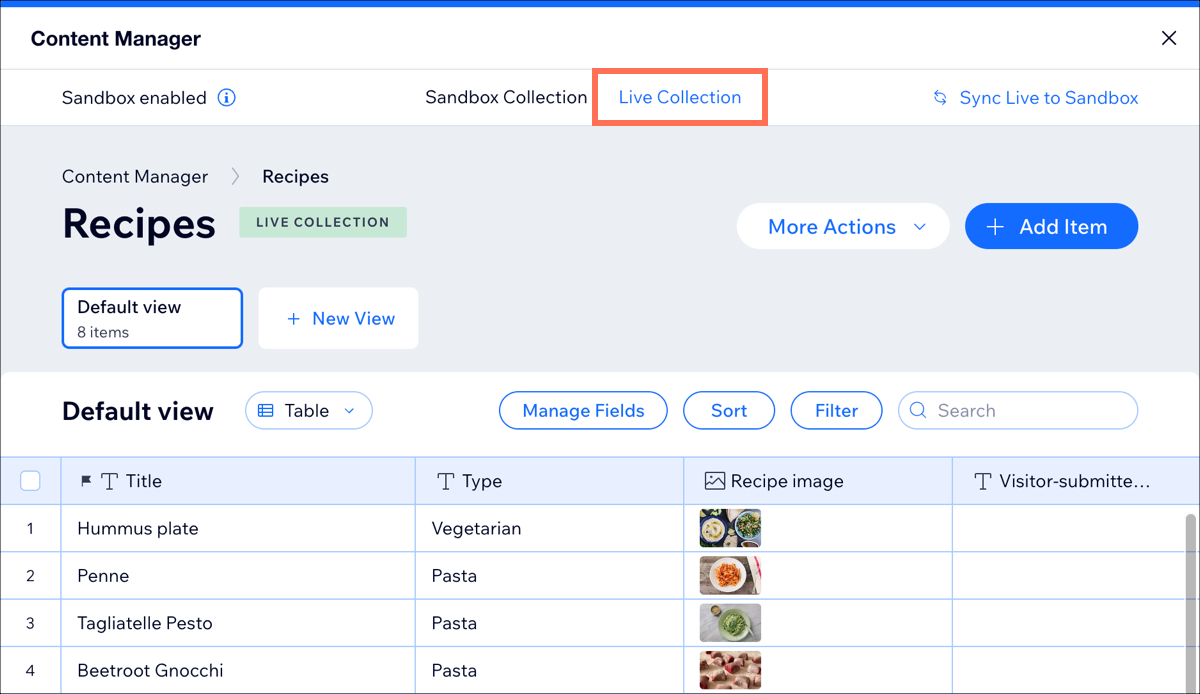
샌드박스 컬렉션을 라이브 컬렉션에 동기화하기
샌드박스 컬렉션 작업으로 인해 라이브 사이트의 모양 또는 기능이 변경되지 않습니다. 준비가 되면 샌드박스 컬렉션의 콘텐츠를 라이브 컬렉션으로 전송할 수 있습니다. 라이브 컬렉션에 이미 콘텐츠가 있는 경우, 샌드박스 컬렉션의 콘텐츠로 변경할 수 있습니다.
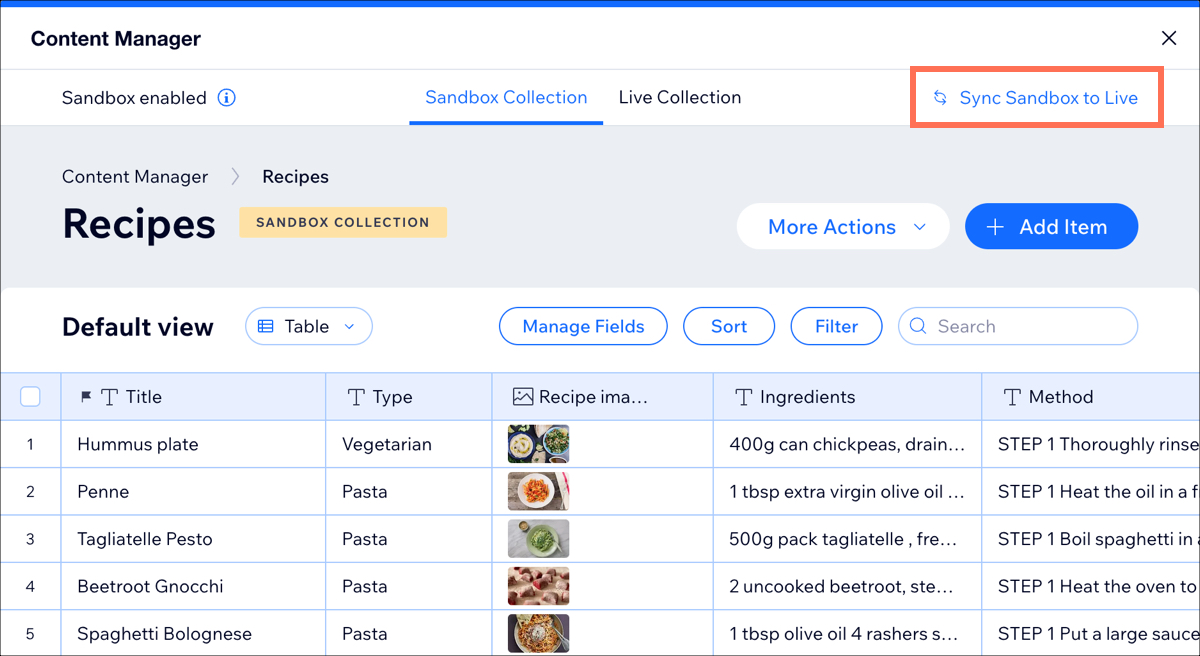
샌드박스 컬렉션을 라이브 컬렉션에 동기화하는 방법에 대한 자세한 도움말을 확인하세요.

